操作手順
- ラベルを作成する(シングルモード)
- 用紙を設定する
図形を配置する
素材を配置する
文字を入力する
特殊文字を入力する - 作成したラベルを保存する
- 作成したラベルを印刷する
- ラベルを作成する(マルチモード)
- 用紙を設定する
作成したデザインを別の面に貼付する - その他のシートの使い方
- カレンダーを配置する
連番を配置する
CSV差込を配置する
複数のシートを選択して位置を合わせる
複数のシートを選択して複製する - その他の機能・操作説明
- 作成(保存)したファイルを開く
旧製品の保存データを開く
CDにダイレクト印刷する
バックアップを作成する
バックアップから復元する
オリジナル用紙を追加する(ネームラベル系)
オリジナル用紙を追加する(特殊系)
「誰でもできる写真編集Lite2」で写真を編集する
「CSVエディタ」でCSVファイルを作成する
ラベルを作成する(シングルモード)
素材を配置する
![]() ボタンをクリックして、画像シートを作成します。
ボタンをクリックして、画像シートを作成します。
画像シートを作成しましたら、画面右側シートの編集エリア内の画像ファイル読込 ボタンを
クリックして、デザインに配置する画像ファイルの選択画面を表示します。

画像選択画面が表示されましたら、
![]() ボタンをクリックして、素材のジャンルを選択します。
ボタンをクリックして、素材のジャンルを選択します。
(ここでは、[51_夏の素材]を選択)
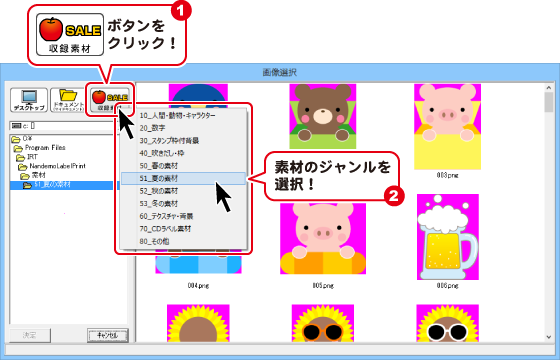
表示された画像の中から、使用する素材画像(ここでは[068.png]を選択)を
クリックして選択します。
画像を選択しましたら、決定 ボタンをクリックします。
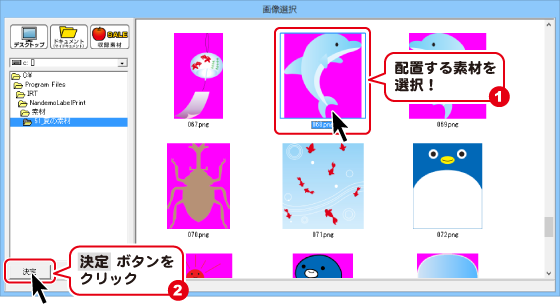
素材の周囲の色を透明にする場合は、シートの編集エリア内の
[透明にする色を設定する]にチェックを入れ、
画像のプレビューエリア内の透明にする色をクリックします。
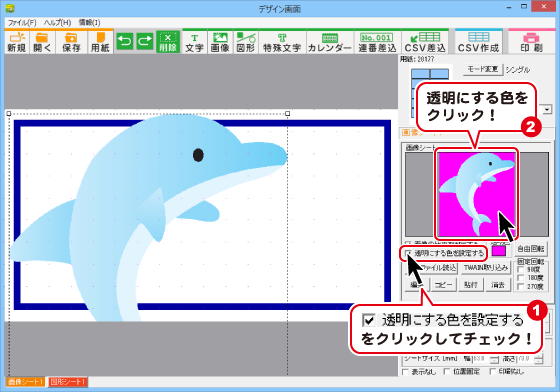
透明色が設定できましたら、サイズを設定して、最後に位置を調整します。
シートの編集エリア内の「画像の比率を固定する」にチェックを入れると、
元の画像と同じ比率のまま拡大縮小をすることができます。
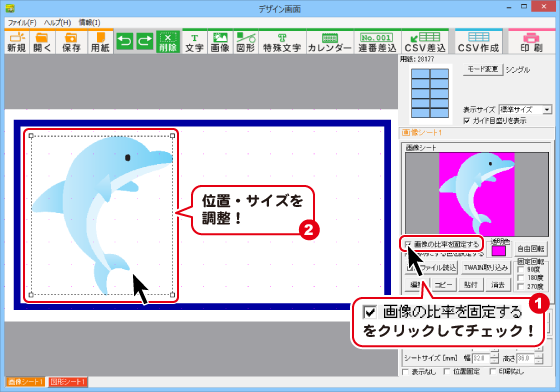
写真や自分で用意した画像を使用するには
画像選択画面で、![]() ボタン、
ボタン、
または![]() ボタンをクリックして、
ボタンをクリックして、
保存場所を選択するとパソコンに保存されている画像が表示されます。
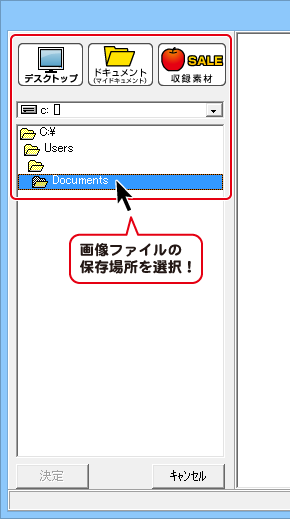
Copyright© IRT.Inc All rights reserved.